WHS2011のDE代替ソリューションについては主に4つの製品が開発が進んでいます。その中で先駆けて日本製のVVAULT 2.0.0 が9月9日に正式版として公開され、WHS2011に対応し正式版として公開された初のDE代替ソリューションとなりました(プレスリリース)。
DE代替ソリューションを追加することで、サーバーのストレージを束ねて1つのボリュームのように扱ったり、データの二重化を通じてHDD障害に対するデータ消失リスクを低減することが可能になります。
製品の動作/用語に関する事前理解
まずはVVAULTオンラインマニュアルを熟読されることをお勧めしますが、概要をVVAULTのHPに掲載されている下の図を使いながら説明します(図の赤枠、青枠は理解促進のため私が編集して追加しています)。
- 仮想ドライブ(マスタドライブ) :図中赤枠部分
仮想ドライブ(マスタドライブ)とは複数の物理HDDを用いて作成されるストレージプールのことです。WHS V1のDE(Drive Extender)の言葉に置き換えると”サーバーの記憶域”といえばWHS V1ユーザーにはわかりやすいかと思います。たとえば2TBのHDDを2つ束ねてOSに対しては4TBの1つのボリュームに見せかけることが出来ます。仮想ドライブ上のフォルダにファイルを保存すると、仮想ドライブを構成する複数のHDDの中に、ファイル単位でファイルを分散させて保存してくれますので、単一のHDD障害がすべてのデータを損失するような事態にはならないので安心です。図中では小さな2つの赤枠が物理HDD、それを合わせて構成した仮想ドライブが大きな赤枠になります。 - バックアップドライブ :図中青枠部分
バックアップドライブは仮想ドライブ(マスタドライブ)に保存されているファイルをバックアップするためのストレージプール(図中の大きな青枠)のことを指します。DEの言葉に置き換えるとバックアップが”フォルダの複製”となりますが、DEとの最大の違いはバックアップが作成される先のストレージプールが仮想ドライブ(”サーバーの記憶域”)ではない別のバックアップ専用ストレージプール(バックアップドライブ)となる点です。図中大きな青枠で示されるバックアップドライブも、複数の物理HDD(図中の小さな2つの青枠)を組み合わせて構成することが出来ます。 - ライブバックアップ
バックアップドライブに対してバックアップデータを保存する機能です。DEの言葉では”フォルダの複製”機能に該当します。”ライブ”の名の通りリアルタイムでバックアップ処理が行われます。DEでは”フォルダの複製”処理はDEMigratorプロセスが実行されるタイミング(通常は1時間に1回)でしたので、この点もDEユーザーにとってはありがたい点です。ただし、ユーザーの指定によりバックアップ実行時間帯を指定することも可能です。 - ライブリカバリ
万が一仮想ドライブに接続されているHDDに障害が発生し、ファイルの実体にアクセス出来ない場合、瞬時にバックアップドライブから仮想ドライブの中の他の正常なストレージに対してファイルを復元する機能です。DEでは万が一”サーバーの記憶域”に接続されたHDDに障害が発生した場合、”フォルダの複製”が有効となっていても障害が発生したHDDの取り外し操作やOSの再インストールをしないと”Tombstone”が参照するファイルの実体”Shadow”を変更出来ませんでした。これには相当な時間がかかっていましたが、VVAULTのライブリカバリでは瞬時にリカバリが可能なため、DEで発生していたタイムロスが解消されます。DEユーザーにとってこの機能はサービス停止を伴わないリカバリとして期待出来そうです。
その他の機能:
- ストレージリカバリ
「ストレージリカバリとは、ストレージの強制取り外しを行い、その中でもエラーとなったファイルに対して強制的にライブリカバリを実行させる機能です。」
とオンラインマニュアルに記載されています。DEでいう、”サーバーの記憶域”からのHDD取り外し操作を意味します。 - システムリカバリ
「システムリカバリとは、バックアップデータより仮想ドライブ内の全てのデータを復元する機能です。
システムレベルの障害が発生したなどで、VVAULTを新規にインストールしなければならない場合でも、「バックアップ管理用データ」と「バックアップストレージ」さえ残っていれば、システムリカバリを行うことができます。 」とオンラインマニュアルに記載されています。DEでいえば、”サーバーの再インストール”を通じた”サーバーの記憶域”の復元機能といえます。
製品の入手方法
VVAULT- 無料で使えるストレージ仮想化ソフトウェアから、
- VVAULT-Setup-x64-2.0.0.exe(プログラム本体:WHS2011は64bit版をDLします)
- VVAULTDashboardExtention-2.0.0.wssx(ダッシュボードアドイン)
WHS2011のデスクトップにダウンロードして、プログラム本体>ダッシュボードアドインの順にインストールしましょう。
製品のライセンス
VVAULTのライセンス体系は以下の表の通りです。ライセンスについてはまず以下の点を抑えておきしょう。
- 無料で利用できるのはBasicライセンスとPersonalライセンス。Basic(手続不要)ライセンスからPersonalライセンスへの移行は無料登録するのみ。
- Basicライセンスは仮想ドライブに接続出来るストレージが上限2(仮想ドライブ、バックアップドライブでそれぞれ2ずつ)に制限。一方Personalライセンスでは接続ストレージ数の上限が撤廃(仮想ドライブのみ)できる。これは作成出来る仮想ドライブのサイズに直結します。
- ただし、Personalライセンスに移行すると、バックアップ(WHS V1でいうところの”フォルダの複製”)が出来なくなる。2つ以上のストレージを仮想ドライブとして利用しつつバックアップ(”フォルダの複製”)を利用するには有料ライセンス(Personal Plus)への移行が必要となる。
- 個人で利用する分には、マスタとバックアップでそれぞれ2台ずつHDDが利用できれば、3TB×2のHDDで6TBの仮想ドライブ(マスタドライブ)が作成でき、そのバックアップとして3TB×2のHDDを利用することで、DEで3TB×4=12TBサーバーの記憶域を作成して”フォルダの複製”をすべてのフォルダに対して有効化した状態とほぼ同じ状態を作成出来ます。これを考えると”フォルダの複製”の利用を前提に考えるならばBasicライセンスで個人用としては十分と感じます。(個人的にはProfessional OEMライセンスに注目していて、このライセンスが適用されるVVAULTプリインWHS2011製品やSBSE、WSSE製品が登場すると楽しみだなと思っています)
表:VVAULT License 2.0
なお、上記のライセンス表上ではWHS2011はPC OSのカテゴリが適用されます。オレガさんに感謝です。
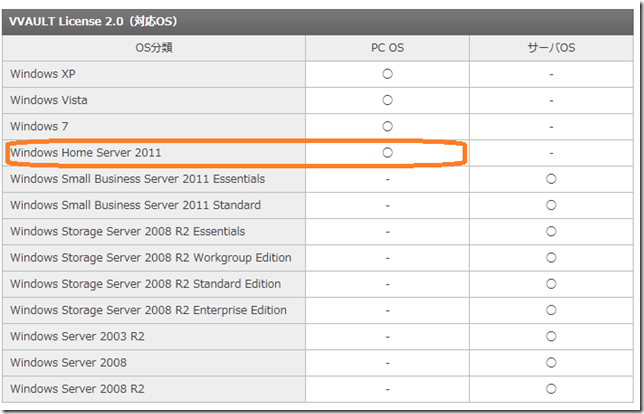
表:対応OSの分類
概要理解編ではこのあたりまでで、次の実践編では実際の操作方法を解説します。
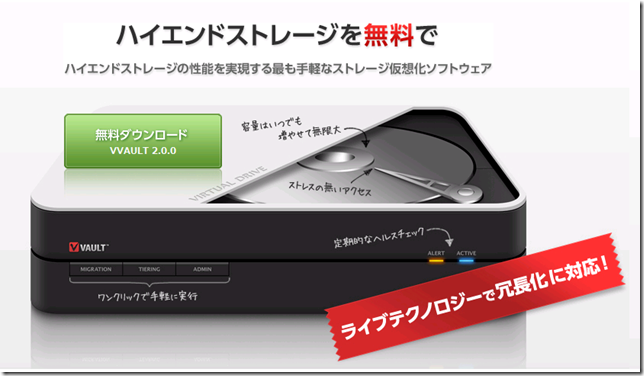
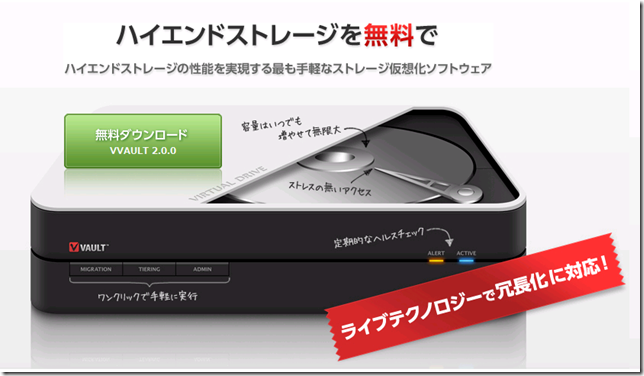
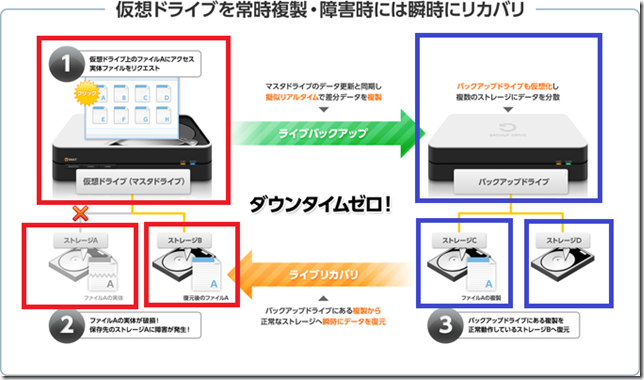
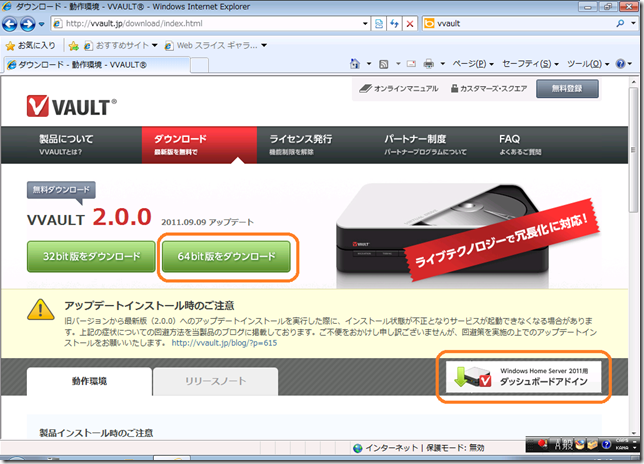
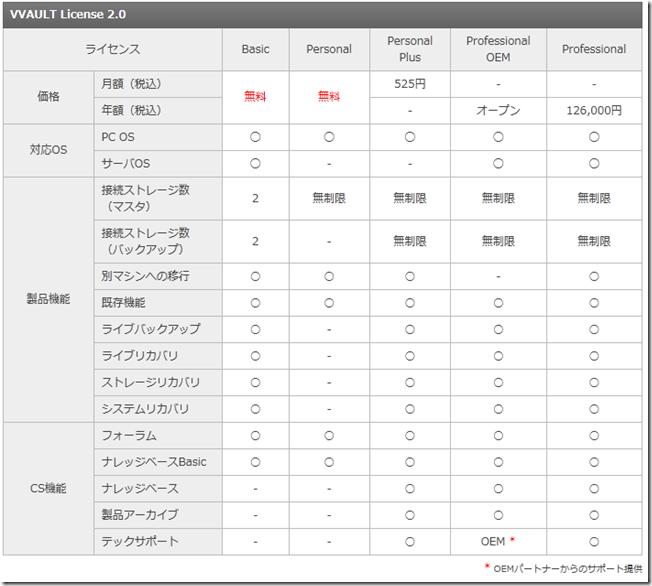
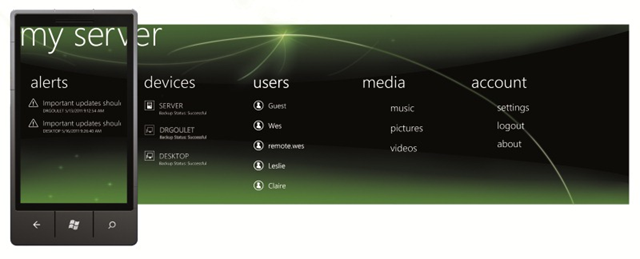

コメント